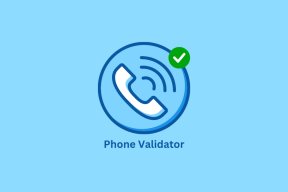크롬북에서 계정을 제거하는 방법
잡집 / / August 01, 2022
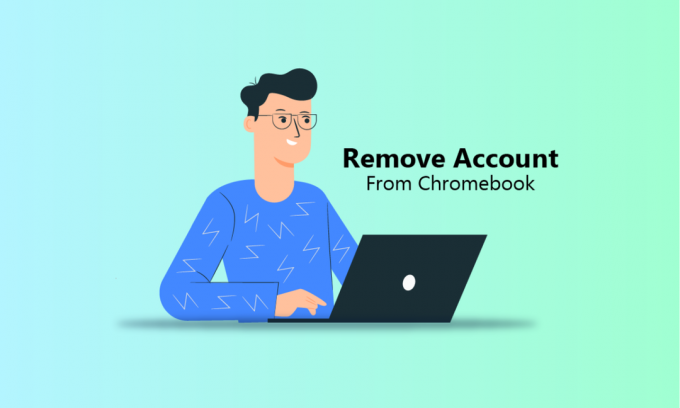
Chromebook은 Linux 기반 운영 체제인 Chrome OS를 실행하는 노트북 또는 태블릿을 말합니다. 크롬북은 초기 디자인부터 발전해 왔습니다. 처음에는 Google 크롬 브라우저를 통해서만 작업을 수행할 수 있었습니다. 그러나 2017년과 2018년부터는 모든 Android 및 Linux 앱을 실행할 수 있습니다. Chromebook이 인터넷에 연결되면 Gmail, Google 캘린더, Google Keep, Google 드라이브와 같은 프로그램이 데이터를 동기화합니다. 하나의 크롬북은 여러 계정을 보유할 수 있으며 개인 계정을 제거하고 크롬북에서 기본 계정을 변경할 수도 있습니다. Chromebook에서 계정을 제거하는 방법에 대한 도움말을 찾고 있는 경우 이 가이드가 도움이 될 것입니다. 비밀번호 없이 Chromebook에서 소유자를 제거하는 단계와 함께 이 모든 것에 대해 자세히 알아봅니다.
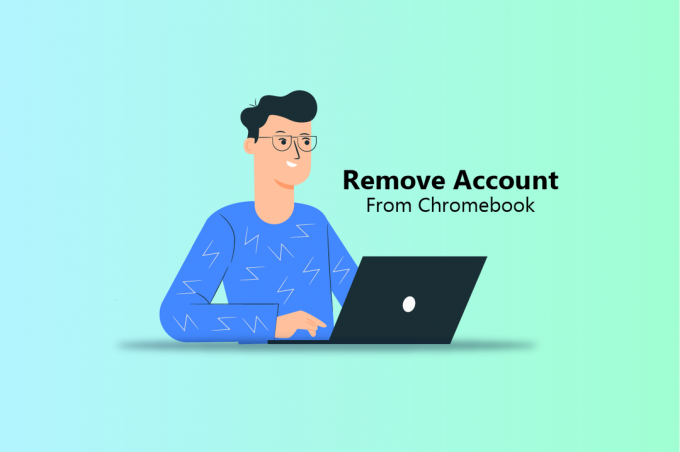
내용물
- 크롬북에서 계정을 제거하는 방법
- Chromebook에서 소유자를 어떻게 변경합니까?
- Chromebook에서 기본 Google 계정을 변경하는 방법은 무엇입니까?
- Chromebook에서 기본 계정을 어떻게 변경합니까?
- Chromebook에서 관리자 계정을 어떻게 제거합니까?
- Chrome에서 개인 계정을 어떻게 제거합니까?
- 비밀번호 없이 Chromebook에서 소유자를 제거하는 방법은 무엇입니까?
- Chromebook에서 사용자를 제거할 수 없는 이유는 무엇입니까?
- Chromebook에서 로그아웃하는 방법
- Chromebook을 재설정하는 방법은 무엇입니까?
크롬북에서 계정을 제거하는 방법
크롬북은 오프라인으로 작동 뿐만 아니라 구글 플레이비디오 콘텐츠는 오프라인에서도 액세스할 수 있습니다.. 다른 크롬북 폼 팩터로는 크롬 박스 데스크탑, 크롬 베이스, 크롬 비트, HDMI 스틱 PC 및 크롬북 태블릿이 있습니다. 더 나은 이해를 위한 유용한 그림과 함께 Chromebook에서 계정을 삭제하는 방법을 자세히 설명하는 단계를 찾으려면 계속 읽으세요.
Chromebook에서 소유자를 어떻게 변경합니까?
Chromebook의 소유자 계정은 Chromebook에서 사용되는 첫 번째 Google 계정입니다. 크롬북에 대한 소유자 권한은 다른 계정으로 바로 이전할 수 없습니다. Chromebook에서 소유자 계정을 삭제하거나 기본 계정을 변경하려면 Chromebook을 초기화해야 합니다. 다음 단계를 따르면 Chromebook이 완전히 초기화됩니다.
메모: 가지고 있는지 확인 로그 아웃 크롬북 계정의. 또한, 백업 당신의 모든 중요한 Google 드라이브에 저장된 파일 또는 외장 드라이브.
1. 클릭 빠른 설정 패널 화면의 오른쪽 하단 모서리에서.
2. 그런 다음 설정 톱니바퀴 아이콘.

3. 아래로 스크롤하여 클릭하십시오 고급 > 설정 재설정.

4. 그런 다음 초기화 ~로부터 파워워시 옵션.

5. 초기화가 완료된 후, 로그인크롬북에 이랑 원하는 구글 계정 Chromebook의 소유자로 설정합니다.

또한 읽기: 다른 PS4에서 내 PSN 계정을 제거하는 방법
Chromebook에서 기본 Google 계정을 변경하는 방법은 무엇입니까?
Google은 새 창을 열 때 항상 기본 계정을 사용합니다. Google은 첫 번째 로그인을 기본값으로 설정하므로 모든 계정에서 먼저 로그아웃해야 합니다. 방법은 다음과 같습니다. 기본 Google 계정 변경 Windows 또는 Mac 컴퓨터에서 기본 Gmail 계정도 변경합니다. 방법은 다음과 같습니다. 기본값 변경 Chromebook의 Google 계정:
1. 시작하다 구글 크롬 당신의 크롬북에.
2. 귀하의 프로필 아이콘 오른쪽 상단 모서리에서.
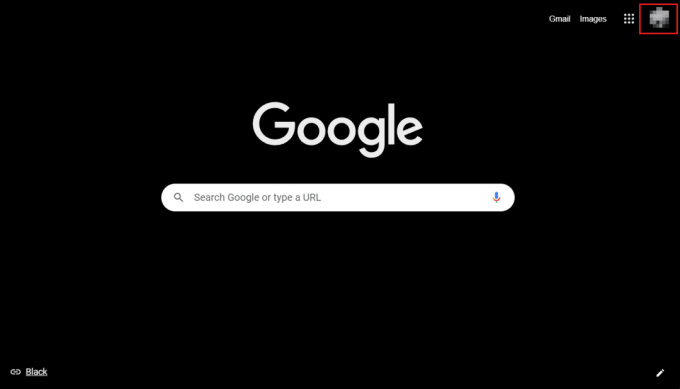
3. 클릭 모든 계정에서 로그아웃.

4. 그 다음에, 로그인 이제 Chromebook에서 기본값으로 설정될 원하는 Google 계정으로 이동합니다.
메모: 일반적으로 다른 계정을 선택할 때 기본 로그인 계정이 기본값으로 나타납니다.

Chromebook에서 기본 계정을 어떻게 변경합니까?
Chromebook의 기본 계정은 소유자의 계정입니다. Chromebook의 소유자 계정은 Chromebook에서 사용되는 첫 번째 Google 계정입니다. Chromebook에서 계정을 제거하려면 다음 단계를 따르세요.
메모: 공장 초기화를 수행하기 전에 크롬북에서 로그아웃하고 모든 파일과 데이터를 백업하십시오.
1. 클릭 빠른 설정 패널 > 설정 톱니바퀴 아이콘.
2. 왼쪽 창에서 고급의.
3. 그런 다음 설정 재설정, 아래 그림과 같이.

4. 로부터 파워워시 옵션, 클릭 초기화.
5. 마지막으로, 로그인크롬북에 이랑 원하는 구글 계정 Chromebook의 기본 계정으로 설정합니다.

또한 읽기: 크롬북에 Windows를 설치하는 방법
Chromebook에서 관리자 계정을 어떻게 제거합니까?
관리자는 Google이 아닌 회사의 구성원이므로 Google에서 해당 사람에 대한 특정 정보를 제공할 수 없습니다. 그러나 이것들은 질문에 대한 몇 가지 제안입니다.
관리자가 누구인지 확인하는 방법:
- 귀하의 로그인 정보를 제공한 개인(예: [email protected]).
- 헬프 데스크 또는 IT 부서(회사 또는 학교)의 누군가.
- 웹사이트 담당자 또는 이메일 서비스.
관리자에게 속한 Chromebook에서 계정을 제거하는 방법은 다음과 같습니다.
1. 로부터 빠른 설정 패널, 클릭 로그아웃.

2. 그런 다음, 로그인 크롬북 화면에서 원하는 프로필 제거하고 싶습니다.
3. 그런 다음 아래쪽 화살표 아이콘 프로필 이름 옆에

4. 클릭 이 사용자 제거.
5. 다시 클릭 이 사용자 제거 프로세스를 확인합니다.
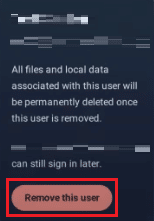
Chrome에서 개인 계정을 어떻게 제거합니까?
Chromebook의 개인 계정은 소유자 계정, 사용자(게스트) 계정, 학교 또는 직장 계정 또는 Google 계정일 수 있습니다. Chrome에서 개인 계정을 제거하려면 다음 단계를 따르세요.
1. 시작하다 구글 크롬 너의 크롬북.
2. 클릭 프로필 아이콘 오른쪽 상단 모서리에서.
3. 그런 다음 모든 계정에서 로그아웃.
메모: 계정 자격 증명으로 해당 계정에 로그인하여 이러한 개인 계정을 Chrome에 다시 추가할 수 있습니다.

또한 읽기: Chromebook에서 DHCP 조회 실패 오류를 수정하는 방법
비밀번호 없이 Chromebook에서 소유자를 제거하는 방법은 무엇입니까?
Chromebook에서 소유자를 제거하는 유일한 방법은 공장 초기화 당신의 크롬북. Chromebook을 완전히 초기화하려면 다음 단계를 따르세요.
1. 열기 빠른 설정 메뉴 그리고 클릭 로그아웃.
2. 누르다 Ctrl + Alt + Shift + R 키 키보드에서.
3. 클릭 재시작.
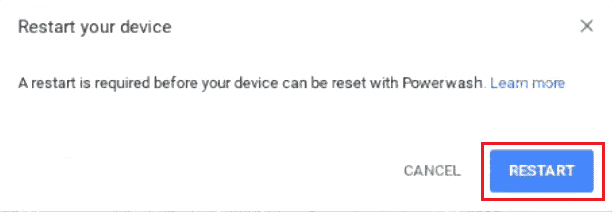
4. 다시 시작한 후 다음을 클릭하십시오. 파워워시 확인 화면에서

또한 읽기: 12 최고의 PC용 안드로이드 OS
Chromebook에서 사용자를 제거할 수 없는 이유는 무엇입니까?
Chromebook에서 계정을 제거할 수 없는 경우 해당 계정이 소유자 또는 기본 계정.
Chromebook에서 로그아웃하는 방법
계정을 이전하거나 Chromebook을 다른 사람에게 양도하려면 계정에서 로그아웃해야 합니다. Chromebook에서 로그아웃하는 방법은 다음과 같습니다.
1. 클릭 빠른 설정 패널 오른쪽 하단 모서리에서.
2. 그런 다음 로그아웃.

Chromebook을 재설정하는 방법은 무엇입니까?
사용자는 Chromebook을 초기화하여 모든 데이터와 계정을 삭제하는 것이 좋습니다. Chromebook에서 초기화를 수행하기 전에 Google 드라이브 또는 다른 외부 저장 장치에 저장된 중요한 파일을 백업해야 합니다. Chromebook을 초기화하려면 다음 단계를 따르세요.
1. 열기 빠른 설정 패널 그리고 로그아웃 크롬북 계정의.
2. 누르다 Ctrl + Alt + Shift + R 키.
3. 클릭 다시 시작 > 파워워시.

추천:
- Windows 10에서 Creative Sound Blaster가 감지되지 않는 문제 수정
- 유해한 소프트웨어를 검색하는 동안 Chrome 오류 수정
- 내 Epic Games 계정에 어떻게 액세스합니까?
- Chrome에서 보안 연결을 설정하는 12가지 방법
이 기사가 도움이 되었기를 바랍니다. 제거하는 방법크롬북의 계정 비밀번호 없이 크롬북에서 소유자를 제거하는 방법. 아래의 의견 섹션에 질문이나 제안 사항이 있으면 삭제하십시오. 또한 다음에 배우고 싶은 내용을 알려주십시오.